- Autor Abigail Brown [email protected].
- Public 2023-12-17 07:01.
- E modifikuara e fundit 2025-01-24 12:24.
iPad është një tablet fantastik, megjithatë shumica e njerëzve nuk i dinë të gjitha këshillat dhe shkurtoret e dobishme që e bëjnë jetën më të thjeshtë me të. Përditësimet e reja të iOS po shtojnë vazhdimisht veçori të reja interesante, kështu që ju mund të faleni nëse nuk dini gjithçka që iPad juaj mund të bëjë për ju. Ne do t'ju ndihmojmë të mësoni disa nga ato veçori kryesore këtu.
Gjeni shpejt aplikacionet
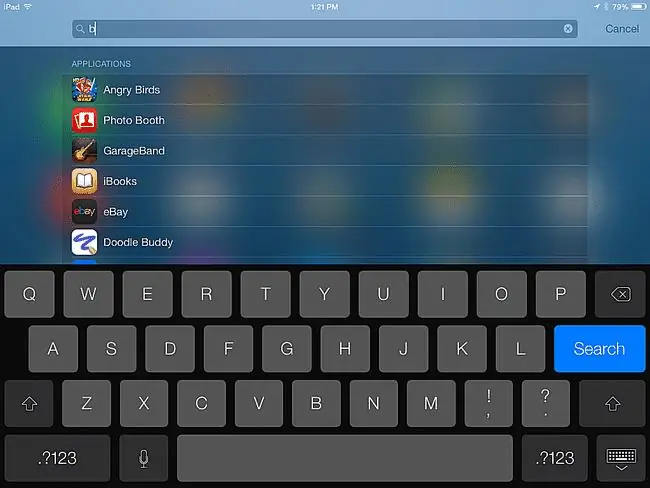
Si e gjeni një aplikacion të caktuar që keni instaluar në iPad kur keni shumë dhe disa të mbledhura sipas grupeve? Mos humbisni kohë duke shfletuar ekranet; në vend të kësaj, përdorni kërkimin Spotlight të iPad-it, i cili mund të arrihet duke rrëshqitur shpejt poshtë në ekran.
Pasi të mësoheni me kërkimin në iPad, nuk do ta dini se si keni pasur durimin për ta bërë atë në ndonjë mënyrë tjetër. Ju gjithashtu mund ta përdorni këtë metodë për të kërkuar nëpër kontaktet tuaja apo edhe emailin tuaj.
Kapërce apostrofin kur shkruan
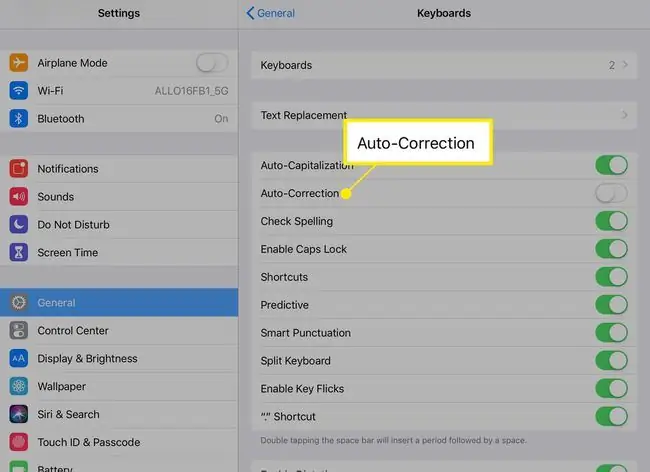
Korrigjimi automatik i iPad ndonjëherë mund t'ju shqetësojë nervat, por në raste të tjera mund të jetë vërtet i këndshëm. Nëse shkruani shumë, pa dyshim që do t'ju duhet të përdorni rregullisht apostrofin, veçanërisht kur përdorni një tkurrje si "nuk mundem" ose "nuk do". Këshilla jonë e preferuar për të shkruar në iPad është përdorimi i korrigjimit automatik për të ndryshuar "cant" në "nuk mundem" dhe "wont" në "nuk do".
Aktivizojeni atë në aplikacionin Cilësimet duke shkuar te Të Përgjithshme > Tastiera dhe më pas duke ndërruar Korrigjim automatik rrëshqitësi.
Përfundim
iPad ka butona anash për të ndryshuar volumin, por si thua të kapërcesh një këngë? Nuk keni nevojë të hapni aplikacionin e muzikës vetëm për të kapërcyer një këngë. Paneli i kontrollit të iPad do t'ju lejojë të bëni gjëra të tilla si rregullimi i ndriçimit të ekranit, aktivizimi i Bluetooth-it dhe madje edhe arritja e kohëmatësit. Thjesht rrëshqitni gishtin lart nga skaji i poshtëm i ekranit. Mund të ndalosh, të luash ose të kapërcesh përpara ose prapa.
Lidhni iPad-in tuaj me HDTV-në tuaj
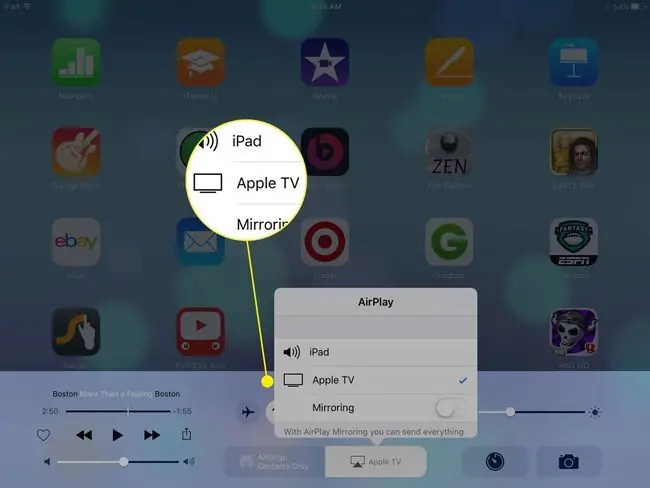
Nuk jeni i kufizuar në ekranin e iPad-it nëse jeni duke parë një film ose duke luajtur një lojë. Mund ta lidhni gjithashtu iPad-in me një HDTV. Mënyra më e lehtë është përmes Apple TV, i cili mbështet AirPlay dhe ju lejon të transmetoni me valë ekranin e iPad-it tuaj në televizorin tuaj.
Por edhe nëse nuk keni interes për Apple TV, mund të blini një përshtatës për të futur iPad-in tuaj në televizorin tuaj. Zgjidhja më e mirë është përshtatësi dixhital AV i Apple, por mund të merrni edhe kabllo të përbërë ose përbërës.
Ndani shfletuesin e uebit Safari në dy
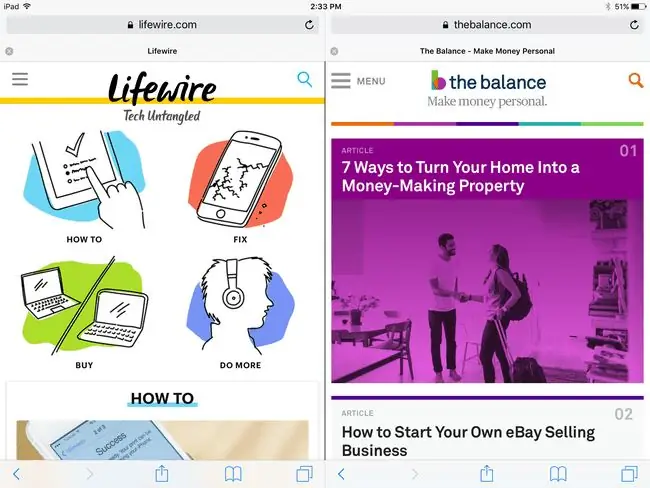
Do t'ju duhet një iPad më i ri për të përdorur këtë këshillë.iPad Air 2, iPad Mini 4 dhe iPad Pro ose tabletët më të rinj mbështesin një veçori të pamjes së ndarë me shfletuesin Safari. Kjo mënyrë e ndan shfletuesin në dy dritare krah për krah, gjë që ju lejon të shikoni dy faqe interneti në të njëjtën kohë. Për shkak se iPad-i ka nevojë për një vend të vogël me bërryl për këtë, ju duhet ta mbani iPad-in në modalitetin e peizazhit.
Për të futur pamjen e ndarë në shfletuesin Safari, shtypni dhe mbani butonin Pages - butoni në këndin e sipërm djathtas të ekranit Safari që duket si një katror në krye e një sheshi tjetër. Kur prekni këtë buton, do të shihni të gjitha faqet tuaja të hapura të internetit, por kur mbani gishtin poshtë mbi të, shfaqet një meny që ju ofron zgjedhjen e hapjes së pamjes së ndarë (nëse iPad juaj e mbështet atë), duke hapur një skedë të re, ose mbyllja e të gjitha skedave tuaja Safari.
Kur jeni në pamje të ndarë, kjo meny shfaqet në fund të ekranit. Për të mbyllur pamjen e ndarë, bëni të njëjtën gjë: mbani të shtypur butonin Pages për të marrë opsionin për të bashkuar të gjitha skedat.
Përfundim
Edhe më mirë se të anashkalosh apostrofin kur shkruani është instalimi i një tastierë ekrani krejt të re në iPad tuaj. Tani që miniaplikacionet mbështeten, mund të instaloni një tastierë të personalizuar. Këto tastierë mund të kenë shumë përparësi. Mund të instalojë një tastierë të palës së tretë duke shkarkuar një nga App Store dhe duke e aktivizuar në cilësimet e tastierës së iPad.
Shto aplikacione në sirtarin e poshtëm të ekranit bazë
iPad vjen me katër aplikacione në tabakanë e poshtme të ekranit bazë, por mund të shtoni deri në gjashtë aplikacione në të. Madje mund t'i hiqni ato që janë atje si parazgjedhje dhe të shtoni tuajat.
Thjesht prekni dhe mbani një ikonë aplikacioni derisa të gjitha aplikacionet të fillojnë të dridhen. Ky gjest ju lejon të lëvizni aplikacionet duke i tërhequr ato me gisht. Për të futur një aplikacion në tabakanë e poshtme, thjesht tërhiqeni poshtë dhe hidheni në tabaka. Do të shihni që aplikacionet e tjera të lëvizin për t'i lënë vend, dhe kjo ju lejon të dini se është në rregull ta hiqni atë.
Mund të hidhni edhe dosje të tëra në tabakanë e poshtme. Pra, nëse keni një mori lojërash në të cilat dëshironi gjithmonë akses të shpejtë, thjesht vendosini të gjitha në një dosje dhe më pas hidhni dosjen në këtë tabaka.
Organizoni aplikacionet tuaja me dosje
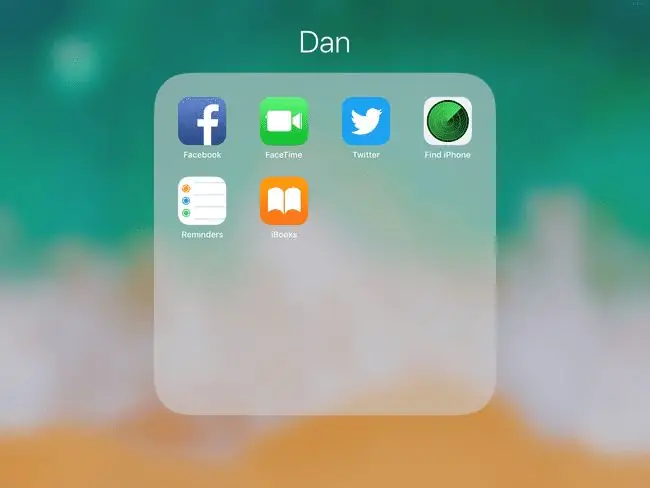
Ndërsa përdorimi i Spotlight për të kërkuar aplikacione është i shkëlqyeshëm, të shkruash një emër aplikacioni sa herë që dëshiron ta përdorësh mund të mos jetë për ty. Dosjet ju lejojnë të shkoni te aplikacionet me disa prekje ose rrëshqitje. Përdorni dosjet për të organizuar iPad-in tuaj dhe për të ndarë aplikacionet në kategori të personalizuara. iPad do të krijojë një emër dosjeje të paracaktuar që është shpesh një përshkrim mjaft i mirë i aplikacioneve që përmban, por ju mund ta riemërtoni titullin e kategorisë në çdo gjë që dëshironi.
Për të krijuar një dosje, thjesht mbani gishtin poshtë në ikonën e një aplikacioni derisa të gjitha aplikacionet të fillojnë të dridhen. Më pas, tërhiqni aplikacionin mbi një aplikacion tjetër dhe iPad do të krijojë një dosje që përmban aplikacionet. Për të shtuar më shumë aplikacione në dosje, thjesht tërhiqni ato dhe hidhini në dosjen e krijuar rishtazi.
Mund edhe ta rregulloni iPad-in tuaj në mënyrë që shumica e aplikacioneve tuaja të ruhen në dosje të rreshtuara përgjatë tabakasë së poshtme dhe aplikacionet tuaja më të përdorura të jenë në faqen e parë të ekranit bazë.
Touchpad virtuale i iPad-it do t'ju bëjë të harroni miun
A e dini se ka një prekje virtuale të integruar në iPad tuaj? Ky touchpad mund të mos jetë aq i mirë sa ai i vërtetë, por është afër. Përdoreni atë sa herë që shfaqet tastiera në ekran. Thjesht mbani dy gishta poshtë në tastierë dhe lëvizini rreth ekranit. Do ta dini se është aktivizuar sepse shkronjat në tastierë do të zbrazen.
Ndërsa lëvizni gishtat rreth ekranit, kursori do të lëvizë me ta. Nëse prekni dhe mbani për një moment përpara se të lëvizni gishtat, mund të zgjidhni edhe tekstin në këtë mënyrë. Dhe nuk keni nevojë të prekni gishtat në tastierën aktuale që kjo të funksionojë. Mund të prekni dy gishta kudo në ekran për të aktivizuar tastierën me prekje.
Rinisni iPad
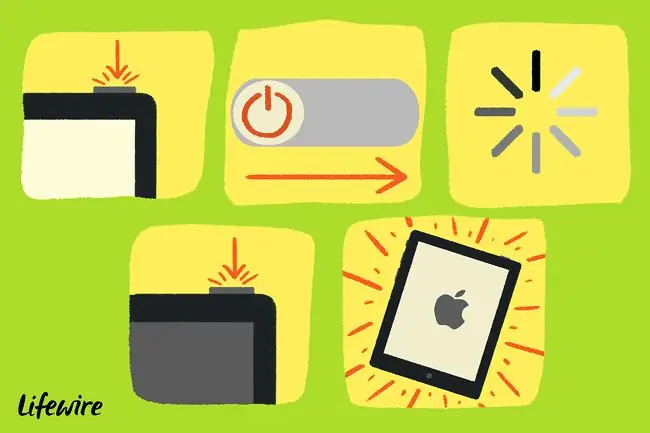
A po funksionon ngadalë iPad-i juaj? Rindizni atë. A mbyllet një aplikacion sa herë që e hapni atë? Rindizni atë.
Mos e ngatërroni vendosjen e iPad në modalitetin e pezullimit me një rindezje të fortë. Për t'i dhënë vërtet iPad-it tuaj një fillim të ri, rindizni atë duke ndjekur këto hapa:
- Mbajeni të shtypur butonin Sleep/Wake në të njëjtën kohë me shtypjen e butonit Home. Mbajini këto për disa sekonda. iPad më pas do të zbrazet ndërsa mbyllet.
- Mbajeni përsëri të shtypur butonin Sleep/Wake për ta rikrijuar atë. Kur të shihni logon e Apple të shfaqet, lëshoni butonin Sleep/Wake. Ekrani bazë i iPad do të shfaqet për momentin.
Nëse iPad juaj nuk ndizet përsëri, mund të jetë diçka e thjeshtë si një bateri e ngordhur, ose mund të jetë diçka më shumë. Provoni të zgjidhni problemin për të parë nëse mund ta bëni atë të funksionojë përsëri.
Kurseni jetën e baterisë duke ulur ndriçimin e ekranit
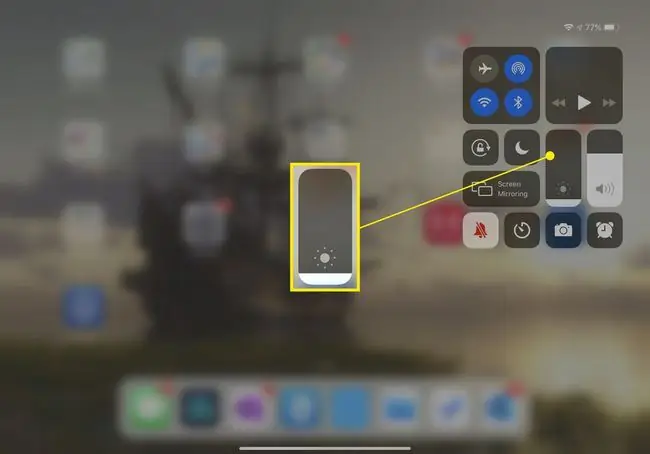
Kurseni baterinë e iPad-it tuaj duke ulur ndriçimin e ekranit. Hapni aplikacionin Cilësimet e iPad dhe zgjidhni Ekran & Ndriçimi nga menyja në anën e majtë. (Nëse keni një iPad më të vjetër, opsioni mund të quhet Ndriçimi & Wallpaper) Rregulloni rrëshqitësin për të ndryshuar ndriçimin e ekranit - sa më i zbehtë të jetë ekrani, aq më pak energji konsumohet.
Çaktivizo blerjet brenda aplikacionit
Çaktivizoni blerjet përmes aplikacionit në iPad nëse fëmijët do të kenë akses në iPad tuaj. Përndryshe, ajo lojë në dukje falas mund të përfundojë duke kushtuar shumë para pasi fëmija juaj 7-vjeçar të blejë një grumbull monedhe në lojë me 4,99 dollarë për një trokitje.
Së pari, aktivizoni kontrollet prindërore duke shkuar te aplikacioni i Cilësimeve të iPad-it tuaj duke zgjedhur Të Përgjithshme > Kufizimet. Në menynë Kufizimet, aktivizoni kufizimet, të cilat kërkojnë një kod kalimi me katër shifra.
Pasi të keni aktivizuar këto kontrolle prindërore, lëvizni faqen poshtë derisa të shihni opsionin për Blerjet përmes aplikacionitKur e rrëshqitni në pozicionin Joaktiv, shumica e aplikacioneve nuk do të shfaqin as ekranin për blerjen e artikujve dhe ato që e bëjnë do të pengohen të kryejnë çdo transaksion.
Përfundim
Dëshironi t'i çoni gjërat një hap më tej? Kontrolloni kompjuterin tuaj nga iPad juaj. Ky truk funksionon si në PC me Windows ashtu edhe në Mac. Do t'ju duhet të instaloni softuer në kompjuterin tuaj si dhe një aplikacion në iPad tuaj, por është e thjeshtë ta konfiguroni atë. Ekziston edhe një opsion i softuerit falas, megjithëse nëse planifikoni ta përdorni gjerësisht, mund të dëshironi të përdorni një zgjidhje premium.
Projekti Gutenberg
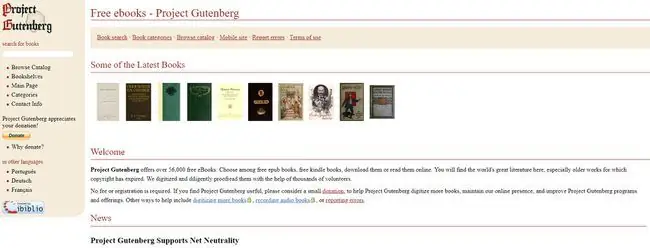
Projekti Gutenberg përpiqet të sjellë libra të domenit publik në botën dixhitale falas. Këta libra janë të disponueshëm përmes iBooks Store, megjithëse Apple nuk e bën aq të lehtë gjetjen e tyre.
Gjeni një listë të të gjithë librave falas duke shkuar në dyqan brenda iBooks Store, duke shtypur Shfleto dhe më pas Falas nga skedat në krye. Jo të gjithë librat këtu janë nga Projekti Gutenberg; disa janë thjesht libra që autorët e rinj po i dhurojnë falas, por do të shihni shumë të listuara nëse preferoni t'i shfletoni.
Projekti Gutenberg përfshin shumë libra të shkëlqyer si Aventurat e Alice në Botën e Çudirave dhe Aventurat e Sherlock Holmes. Nëse keni një libër të caktuar në mendje, kërkoni për të.






